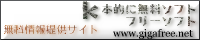| 2025/04/26 22:24 |
[PR] |
| 2009/09/03 19:45 |
メモ以外にもいろいろできる付箋 Stickypaper |
ふとしたときにとっさにメモを残したいときや、予定の管理などにも役立つ付箋ソフト、Stickypaper。
付箋の色や文字のフォント・サイズ・色も変更可能。
単なるメモ書きはもちろん、いろいろな機能を備えていてデザイン性も高いと思う。
なかでも注目すべきはD-monkeyというエンジンによるスクリプト機能。これによって単なる付箋ソフトの枠を超えた使い方ができる。
たとえば時間を文字として表示させるようなスクリプトをおくことで時計代わりにしてみたり。
これはサンプルとして付属しているスクリプトを少しだけいじったもの。
他には、天気予報を表示させたり、メールをチェックできたり、RSSを受信して表示させたりといったことができるスクリプトもあらかじめ用意されている。
ダウンロードと基本的な使い方はpentacomから。
以下はスクリプトの設定の仕方と小ネタをつらつらと。
ひとまずスクリプトの設定の仕方から。
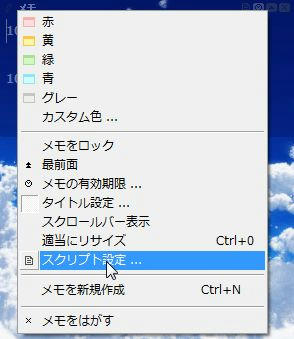
右クリックメニューから「スクリプト設定」を選択。
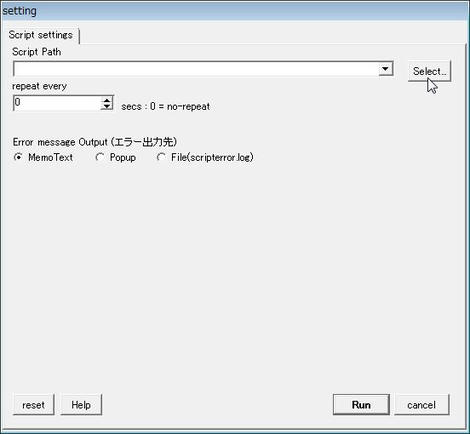
「Select...」を選択して、Stickypaper.exeのあるフォルダまでたどる。

「Script Help & Sample」を選択する。

下層のフォルダ内にある.txtファイルを選択して開き、「Run」をクリックするとスクリプトが動く。
このcolorTuneというスクリプトは付箋のタイトルバー、背景、タイトル文字、本文、影の5箇所について自由に色を設定できるスクリプトである。(ただ、フォントをいじったあとだと本文の色の変更が適用されない点に注意)
これと、「メモの有効期限」を利用したちょっとした小ネタ。
カラーピッカー(デスクトップやウィンドウなどの今見えている色を取得してRGBの各値を表示させるもの)を使ってデスクトップのメモを貼りたい場所の色を取得しておく。
メモを予定している場所において「colorTune」のスクリプトを起動して、「Bar color」「Bg color」「Shadow color」のそれぞれを先ほど取得したRGB値に設定する。文字の色はその反対色か、それに近い色にしておくといいかも。
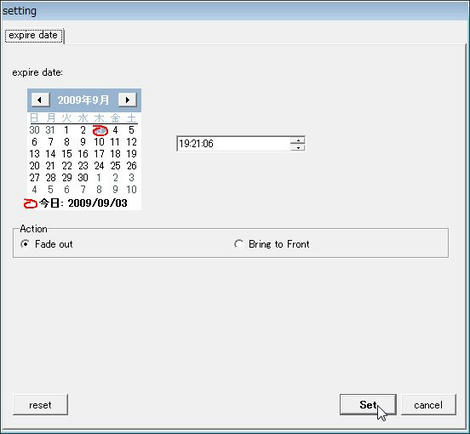
右クリックメニューから「メモの有効期限」を選択して、そのまま「Set」をクリックする。
すると、

このように背景画像に溶け込むようなメモにすることができる。
本来は期限の過ぎたメモの存在感を薄くするための機能なのだが、これで半透明化しておけば、多少貼りすぎても見苦しさが軽減される。
しかし今確認したところ次のバージョンで半透明化の機能を検討しているらしいので、この小ネタみたいな回りくどいことをしなくてもよくなるかもしれない・・・
右クリックメニューから「スクリプト設定」を選択。
「Select...」を選択して、Stickypaper.exeのあるフォルダまでたどる。
「Script Help & Sample」を選択する。
下層のフォルダ内にある.txtファイルを選択して開き、「Run」をクリックするとスクリプトが動く。
このcolorTuneというスクリプトは付箋のタイトルバー、背景、タイトル文字、本文、影の5箇所について自由に色を設定できるスクリプトである。(ただ、フォントをいじったあとだと本文の色の変更が適用されない点に注意)
これと、「メモの有効期限」を利用したちょっとした小ネタ。
カラーピッカー(デスクトップやウィンドウなどの今見えている色を取得してRGBの各値を表示させるもの)を使ってデスクトップのメモを貼りたい場所の色を取得しておく。
メモを予定している場所において「colorTune」のスクリプトを起動して、「Bar color」「Bg color」「Shadow color」のそれぞれを先ほど取得したRGB値に設定する。文字の色はその反対色か、それに近い色にしておくといいかも。
右クリックメニューから「メモの有効期限」を選択して、そのまま「Set」をクリックする。
すると、
このように背景画像に溶け込むようなメモにすることができる。
本来は期限の過ぎたメモの存在感を薄くするための機能なのだが、これで半透明化しておけば、多少貼りすぎても見苦しさが軽減される。
しかし今確認したところ次のバージョンで半透明化の機能を検討しているらしいので、この小ネタみたいな回りくどいことをしなくてもよくなるかもしれない・・・
PR
- トラックバックURLはこちら